プラントの消費量が変動した場合、またはその他の使用例で通知されるアラームを作成する方法を学びます。
アラームを作成するには、アラームワークスペースで [アラームを作成] をクリックします。
次の4つの手順に従い、アラームを作成します。
a.アラームの説明
b.アラーム作動ルール
c.メール通知
d.アラーム作動履歴
A. アラームの説明
この最初のステップでは、アラームの特性を入力できます。
- アラーム名:この名前は、ワークスペースのアラームのリストと通知メールに表示されます
- 重要度:低、中、高
- 詳細な説明:アラームの目的のより詳細な説明を書くことができます
注意:このステップはオプションです - 粒度 :例:10分、1時間、2日など。
B. アラーム作動ルール
ステップ2では、アラーム作動ルールを入力します:
- アラーム作動ルールの対象となるタグを選択します
- 次に、データソースの [集計] を選択します。集計は、タグの生の値から実行される操作に対応します。
- 次に、データソースの [補間] を選択します。[補間] を使うことにより、未加工データベースの2つのポイント間のタグの値を定義することができます。補間方法は、線形補間または前回値補間(階段状)のいずれかを選択できます。
- しきい値を指定:ここで、タグと比較され、アラームをトリガーする値のタイプを選択します。選択肢は次の通りです:
- 定数:タグと固定値の比較
- データソース:別のタグとの関係でのタグの比較
ここでは、アラームの発生条件を比較演算子を使って指定します。 - ここでは、許容範囲±x%を定義できます。ここには、前の選択に応じて次の2つの選択肢があります:
- アラームのしきい値を入力するか(定数と比較する場合)
- または、1番目のタグと比較される2番目のタグを選択する
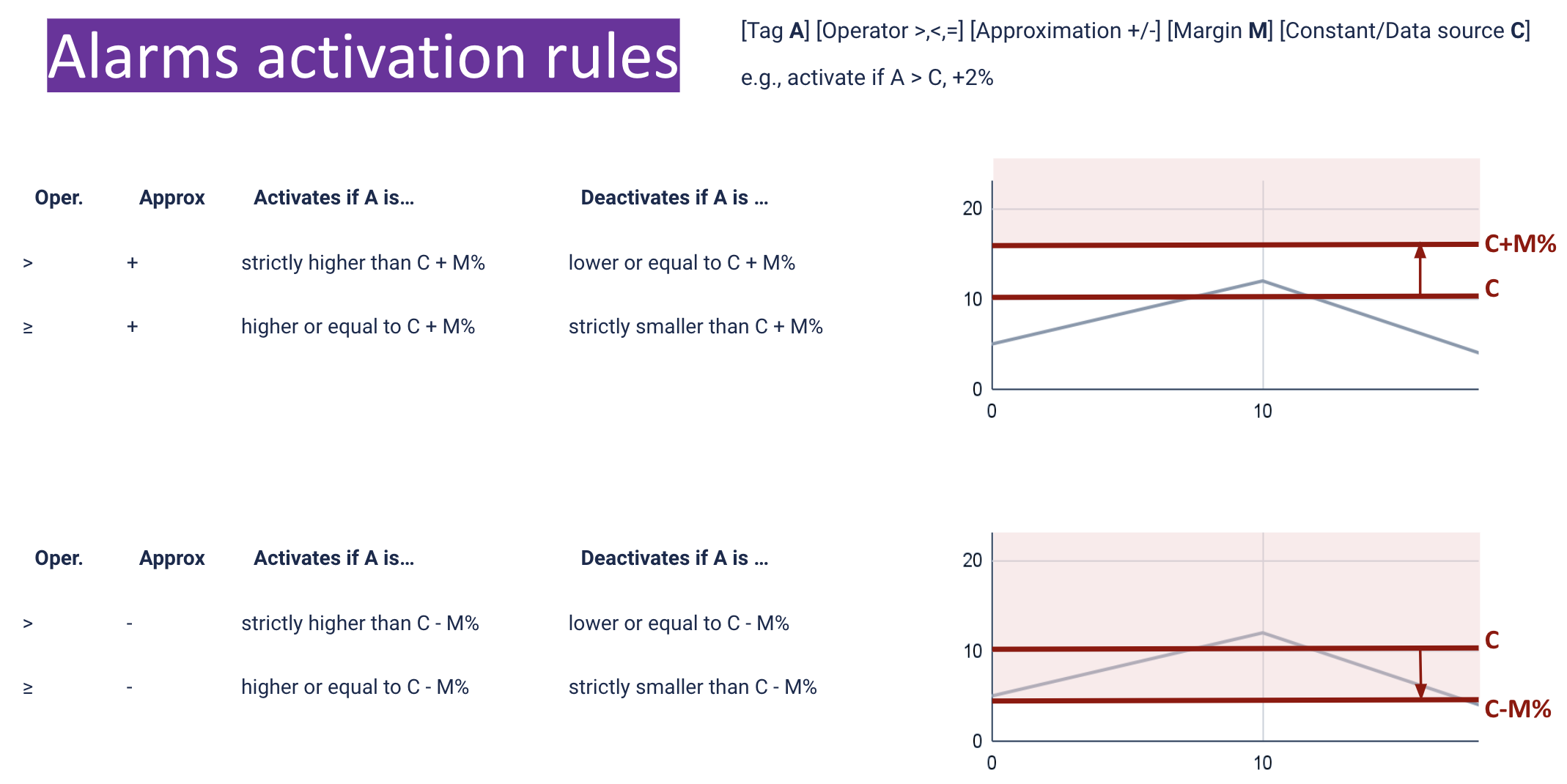
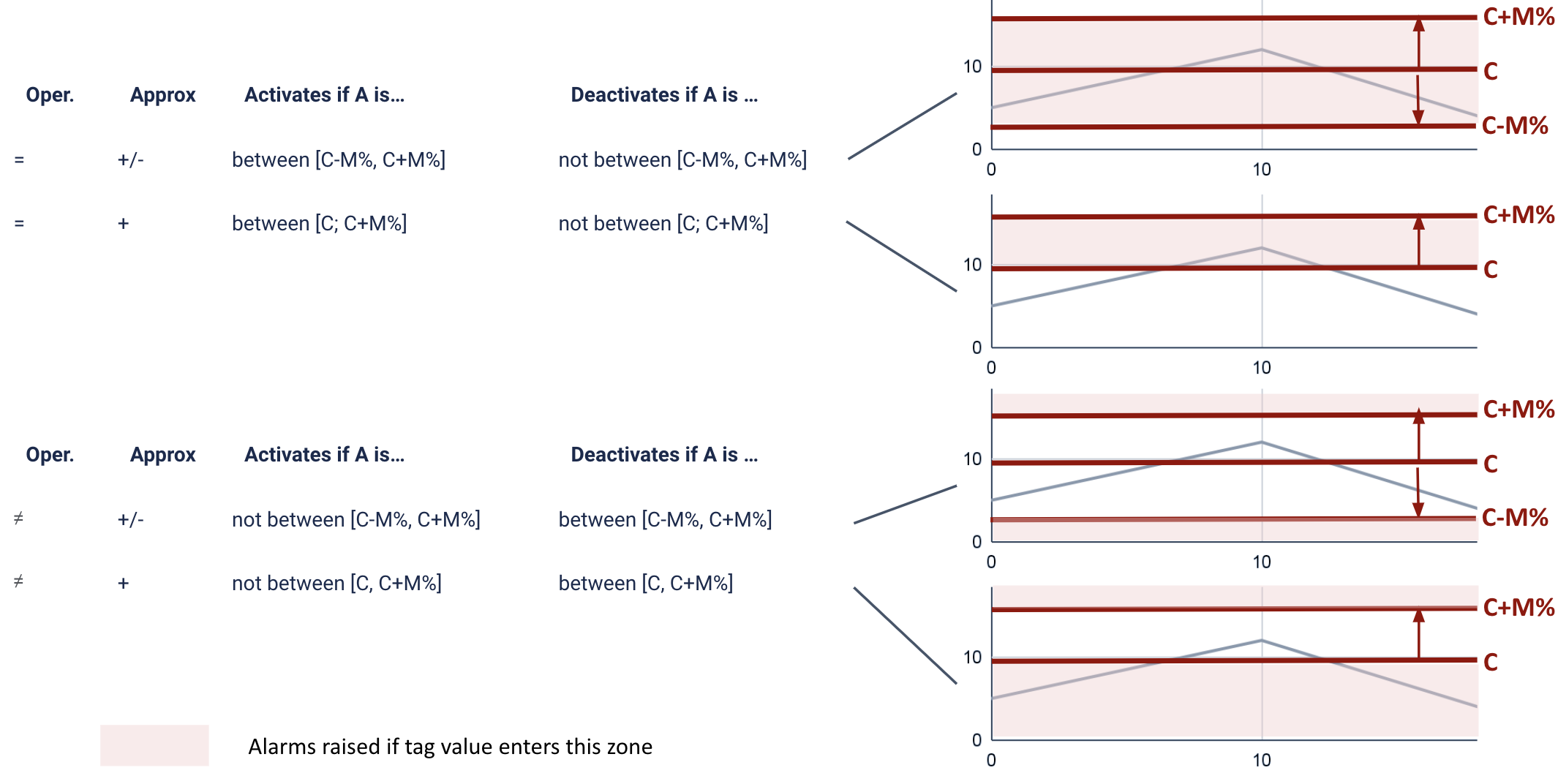
C. 通知ルール
ステップ3では、通知ルールを定義します。ここでは次の作業ができます:
- 通知メールを送信するタイミングを選択:
- 一定時間経過後に通知:一定時間が経過してもアラームがまだ有効なままであれば、アラームによってメールが送信されます。
- アラーム作動時:アラームが作動すると(しきい値を超えると)、すぐに通知メールが送信されます = [アラーム発生]
- アラーム復旧時:アラームが無効化されると(しきい値を下回ると)、すぐにメール通知が送信されます = [アラーム復帰]。
- (メールで)通知を受け取るユーザーを定義
D. アラームの有効化
右下のボタンを使用すると、アラームを有効にするかどうかを選択できます。アラームを有効にすることを選択した場合、アラームが作成されるととすぐに通知機能が有効になります。
この情報をすべて入力したら、アラームを作成できます。自動的に設定されます。